
תוכן עניינים:
- מְחַבֵּר John Day [email protected].
- Public 2024-01-30 09:13.
- שונה לאחרונה 2025-01-23 14:46.



הקופסה הקטנה הזו מספרת את מספר הימים שאני ואהובי אני חיים את חיינו יחד. כמובן, מבחינתך התאריך יכול להיות כל דבר, הוא יכול לספר את הימים מאז נישואיך, מהיום שבו אתה ובן זוגך נפגשו, היום שעברתם לגור ביחד או כל דבר אחר שחשוב לכם מאוד.
מטריצת 8x8 הפיקסלים יכולה להציג כל סמל, זה די פשוט לשנות את הקוד לתמונה הרצויה. הלכתי על הלב הנוצץ הזה לסמל את האהבה והחיבה שאנו נותנים לנו בחיי היומיום. (כמו כן, די רציתי לסיים את הפרויקט לפני חג האהבה, אך ה- SARS-CoV-2 עיכב אותו מעט)
הכוח מועבר באמצעות תא נטענת 18650 LiIon מסוג USB, שאמור להימשך כ -24 שעות של הצגה קבועה של 7 הקטע והמטריצה 8x8, אך זכור כי הם אינם זוהרים אם התיבה סגורה. אז חיי הסוללה המציאותיים יהיו שנים. השעון בזמן אמת (RTC) שומר את הזמן המשמש לחישוב הימים שחלפו. יש לו סוללת גיבוי משלה (CR2032) שתחזיק מעמד במשך כ -8 שנים.
הבסיס הוא לוח מודפס מותאם אישית. ייצרתי אותו על ידי JLCPCB. ניתן למצוא את קבצי Gerber במאגר GitHub. אתה יכול להעלות אותם לכל יצרן PCB, זה פורמט קובץ אוניברסלי. או כמובן, אתה יכול לכתוב לי מייל, יש לי עוד חלק שאני מוכן לשלוח, רק במחיר המשלוח.
כמו כן, כלול קובץ BOM (שטר של חומר) שבו אתה מוצא כל חלק אלקטרוניקה הדרוש לפרויקט.
העלות הכוללת ללא קופסת העץ או הדפסי הצילום תהיה בסביבות 30 $, תלוי בעלות ה- PCB.
אספקה
כלים:
- מלחם
- דונגל ISP של Arduino (עיין במדריכים האחרים שלי כיצד להכין כזה)
- PC או Mac לתכנות
- PCB מותאם אישית (גרבר כלול, או שאל אותי, יש לי קצת פנוי)
- חלקי אלקטרוניקה (ראה קובץ BOM)
- קופסה כלשהי (או להכין לבד)
שלב 1: הזמנת ה- PCB שלך
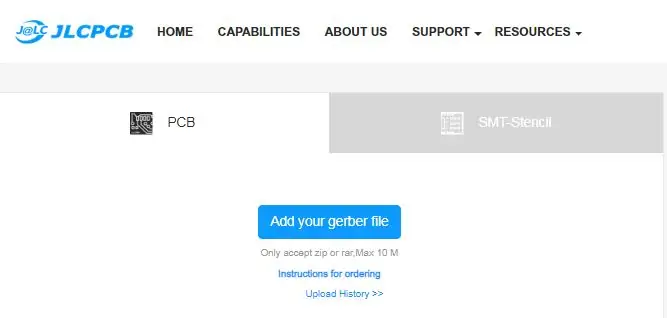
עבור אל JLCPCB והעלה את gerber.zip ממאגר GitHub, תוכל לבחור גם את צבע ה- PCB הרצוי.
אתה יכול גם לכתוב לי דוא ל, אולי יש לי כמה פקסי PCB שאני מוכן לשלוח לך במחיר המשלוח.
שלב 2: הזמנת החלקים
קובץ ה- BOM מכיל את כל חלקי האלקטרוניקה הדרושים לך כדי לאכלס את ה- PCB.
הזמנתי את החלקים מ- LCSC ו- digi-key. אבל את רוב הדברים אפשר למצוא אצל כל ספק אלקטרוניקה. אם אתה מתקשה למצוא משהו או שאתה לא בטוח אם זה החלק הנכון, שלח לי דוא ל.
שלב 3: הרכבה מינימלית (לשריפת מטען האתחול)

על מנת לצרוב בהצלחה את מטען האתחול (הסבר בשלב הבא), אין להלחיץ חלקים מסוימים במחשב הלוח. החלקים החיוניים הם ה- ATmega32u4 (ברור…), הגביש ושני קבלי העומס שלו, הכותרת בעלת שש הפינים ושלושת הקבלים של ה- ATmega32u4.
חשוב שלא תלחם בנגדים/מגשרים 0Ohm בחיבור הטורי.
שלב 4: שריפת מטען האתחול

לפני שתוכל להעלות תוכנית ל- ATmega32u4 עם ה- Arduino IDE, היא צריכה להכניס בו מטען אתחול. ארדואינים רגילים כבר עשו להם את זה, אך מכיוון שאנו עובדים עם שבב חשוף כאן, עלינו לעשות זאת בעצמנו. אבל אל תדאג, זה ממש לא קשה.
חבר את ספק ה- Arduino שלך לכותרת של שש הפינים במחשב הלוח, הקפד שהקוטביות תקינה.
אם אין לך ספק אינטרנט של Arduino, בדוק את המדריך הזה שלי. ניתן לבנות אחד בתוך 10 דקות.
בדוק את ההגדרות הבאות ב- Arduino IDE:
- כלים -> לוח: ארדואינו לאונרדו
- כלים -> יציאה: [בחר יציאת COM של המתכנת]
- כלים -> מתכנת: Arduino כספקית אינטרנט
תוכל למצוא את יציאת COM במנהל ההתקנים של Windows.
לבסוף, לחץ על כלים -> צריבת מטען אתחול
שלב 5: הרכבת PCB


לאחר שרף האתחול נשרף בהצלחה, תוכל למקם את כל החלקים הנותרים במחשב הלוח. אני מוצא את זה נוח להתחיל עם החלקים הקטנים ביותר כמו נגדים וקבלים, ואז ה- IC ובסופו של דבר מחזיק סוללת התא, התצוגה של 7 פלחים והמטריצה של 8x8 פיקסלים.
הלחם את שתי כותרות הסיכה של 90 מעלות בצד האחורי כדי להסתיר את הסוללה ולהחליף כבל. השתמשתי בכותרת בעלת 3 פינים לסוללה, כך שלא ניתן לחבר אותה בצורה לא נכונה בהמשך.
שלב 6: התקנת ספריות
על מנת להעלות את התוכניות המסופקות במדריך זה עליך להתקין את התלות הבאות:
- RTClib
- DS3231
הורד את קבצי ה- zip וייבא אותם באמצעות Arduino IDE באמצעות:
סקיצה -> כלול ספרייה -> הוסף ספריית ZIP
אם מסיבה כלשהי, קישורי ההורדה אינם פועלים, העתקים של הספריות מתאימים לספריית GitHub הזו. פשוט גרור אותם לתיקיית ספריות ה- Arduino שלך.
ייתכן שיהיה עליך להפעיל מחדש את Arduino IDE לאחר מכן.
שלב 7: הגדר את הזמן ב- RTC שלך (שעון בזמן אמת)
בדוק ב- GitHub שלי את הגרסה/העדכונים האחרונים על הפרויקט!
המעגל המשולב DS3231 במחשב הלוח שומר על הזמן הנוכחי הדרוש לחישוב הימים שחלפו. אבל כדי להשיג זאת, תחילה עליך לומר לו באיזה שעה/תאריך הוא כרגע. זה נעשה על ידי העלאת הסקיצה RTC_set.ino.
וודא שההגדרות שלך הן כדלקמן לפני ההעלאה:
- כלים -> לוח: ארדואינו לאונרדו
- כלים -> יציאה: [בחר יציאה של הארדואינו לאונרדו, לא ספק האינטרנט מצעד האתחול]
- כלים -> מתכנת: AVR ISP או AVRISP mkII
לחץ על כפתור ההעלאה והמתן עד לסיום.
שלב 8: שינוי קוד התוכנית
בדוק ב- GitHub שלי את הגרסה/העדכונים האחרונים על הפרויקט!
כעת נוכל להתחיל לשנות את התוכנית הראשית. פתח את פרויקט main.ino עם Arduino IDE. ישנם מספר שורות בקוד שבהן ניתן/צריך לשנות כמה ערכים שיתאימו לך. אני לא אזכיר מספרי שורה, כי הם עשויים להשתנות מתישהו, אבל אני מנסה לעשות את זה קל ככל האפשר.
קבע את התאריך המיוחד שלך:
עליך לקבל את חותמת הזמן של יוניקס מהתאריך שלך. עבור לאתר זה והזן את התאריך שלך: www.unixtimestamp.com
זה ייתן לך מספר עשרוני בן 10 ספרות. העתק את המספר הזה לשורה בקוד שאומר "const long special_date =" והחלף את המספר שם. מספר זה הוא מספר השניות מאז ה -1 בינואר 1970, המכונה גם יוניקס טיים.
הגדר את פיקטור 8x8 שלך:
אתה יכול לשנות את התמונה על מטריצת ה- LED על ידי שינוי הערכים ב- "const unsigned int matrix_heart_big [8]". 8 הערכים האלה של 0 x [XX] מייצגים את הקווים האנכיים בתצוגה משמאל לימין. אם אינך יודע מה משמעות הערכים, נסה 0x00, 0x01, 0x02, 0x04 ובדוק מה קורה, או קרא את הסימון ההקסדצימלי. (או כתוב לי מייל)
שלב 9: העלאת התוכנית שלך
לאחר שביצעת את כל השינויים בקוד הדרוש לך, ודא שיש לך את ההגדרות הבאות בחיוג ב- Arduino IDE שלך:
- כלים -> לוח: ארדואינו לאונרדו
- כלים -> יציאה: [בחר יציאה של הארדואינו לאונרדו, לא ספק האינטרנט מצעד האתחול]
- כלים -> מתכנת: AVR ISP או AVRISP mkII
לחץ על כפתור ההעלאה והמתן עד לסיום.
שלב 10: הכנת הקופסה

כדי לתמוך ב- PCB בקופסה ולמנוע ממנה ליפול, חתכתי כמה רצועות עץ בגודל 8x10 מ מ והדבקתי אותן למקומן.
אני מציע לטפל בעץ בלכה כלשהי, כך שהוא יישאר נחמד לאורך זמן. אולי אפשר אפילו לייזר משהו על החלק העליון, אני חושב על קו הרקיע של המקום שפגשת או על שמותייך.
כדי להפעיל את המתג המנתק את הסוללה כאשר התיבה סגורה, הדבקתי פיסת עץ קטנה בפינת המכסה. אין צורך לפרט על המנגנון הזה, יש אינספור דרכים לעשות זאת ואני בטוח שתצליח למצוא משהו מסודר יותר.
השתמשתי גם ברצועות דביקות לולאות כדי לאבטח את מחזיק הסוללה בתחתית.
שלב 11: הרכבה אחרונה




כל שנותר לעשות הוא לחבר הכל יחד, להכניס את הלוח אל תוך הקופסה ואולי לחתוך תצלום במידה ולהכניס אותו למכסה.
אני מקווה שהאחר המשמעותי שלך ימצא שמחה במחשבה הקטנה הזו.


סגנית אלופת תחרות הלב
מוּמלָץ:
רובוט קופסת האוכל של נייט ריידר: 8 שלבים (עם תמונות)

רובוט קופסת האוכל של נייט ריידר: אוקיי, הוא לא מדבר, הוא לא שחור ואין לו AI. אבל יש לו נוריות LED אדומות מפוארות בחזית. אני בונה רובוט לשליטה ב- WiFi המורכב מ- Raspberry Pi עם מתאם WiFi ו- Arduino Uno. אתה יכול SSH לתוך Raspberry Pi a
הכינו קופסת אינסוף של TARDIS: 9 שלבים (עם תמונות)

הכינו TARDIS Infinity Box: בניתי בעבר דגם TARDIS. אחד המאפיינים המגדירים של ה- TARDIS הוא שהוא גדול יותר מבפנים מאשר מבחוץ. ברור שאני לא יכול לעשות את זה, אבל במדריך זה אני מתאים את המודל כדי לגרום לו להיראות גדול
קופסת מאוורר פטל פטל עם מחוון טמפרטורת מעבד: 10 שלבים (עם תמונות)

פטל פאס תיבת קירור מאוורר עם מחוון טמפרטורת מעבד: הצגתי פטל פאי (להלן RPI) מעגל מחוון טמפרטורות מעבד בפרוייקט הקודם. המעגל פשוט מציג RPI 4 רמת טמפרטורת מעבד שונה כדלקמן.- נורית ירוקה נדלקת כאשר טמפרטורת המעבד היא בתוך 30 ~
מזין אוטומטי לאדם 0.5: 9 שלבים

מזין אוטומטי אנושי 0.5: ברוך הבא להוראה הראשונה שלי בנושא הכנת בוט מזין (sh*tty)! במדריך זה אנסה כמיטב יכולתי להסביר כיצד הכנתי את הבוט הזה צעד אחר צעד עם ההליכים, החומרים והכלים הנדרשים! תוכן העניינים: חומרים & T
מופע לייזר לאדם המסכן: 9 שלבים (עם תמונות)

מופע לייזר לאדם המסכן: הנה עוד חסר תועלת אך מגניב למראה " חייב לבנות " גאדג'ט לכל חנון רומנטי. תן לי להציג מיקרו -בקר PIC מבוסס שלושה צירים לייזר ספירוגרף …. בדוק את הקישור למטה אם אתה רוצה לראות דוגמאות נוספות גלריית דפוסי לייזר
